いつの間にか溜って膨大な容量になるゴミ箱。
そんなゴミ箱を指定日数が経過すると
自動消去する方法をご紹介。
Windows標準機能で設定が可能です。

目次
ゴミ箱を自動で消去する設定方法
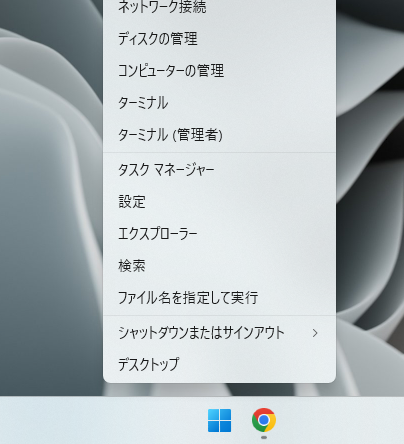
まずはスタートボタンを右クリックして「設定」をクリックします。
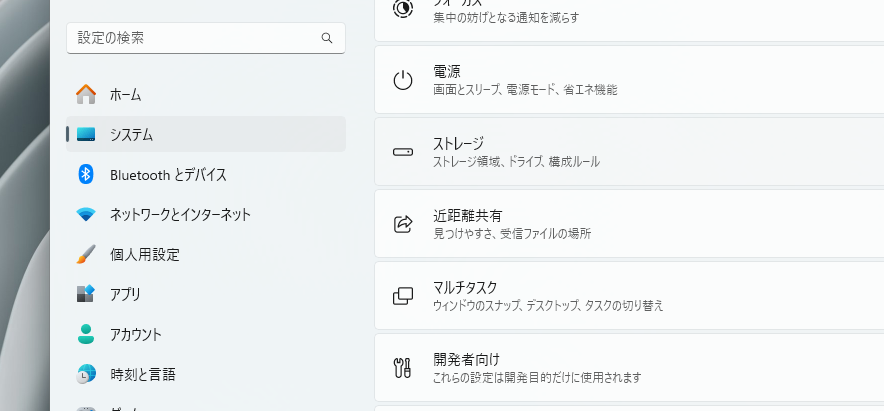
「システム」内の「ストレージ」を選択します。
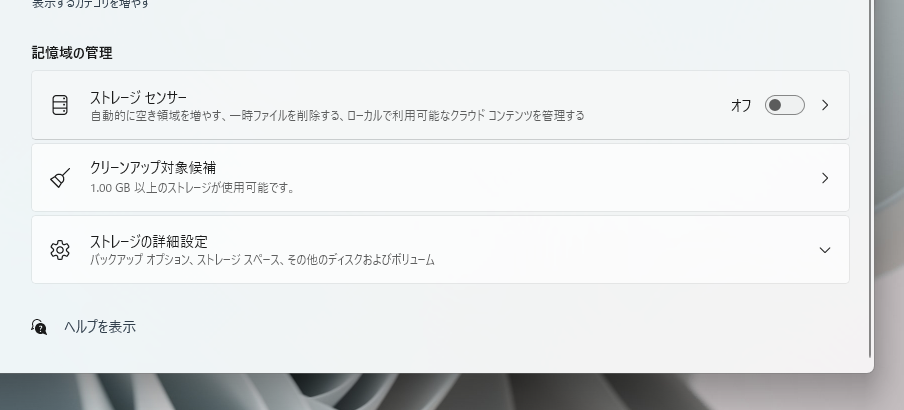
ストレージセンサーをクリックします。
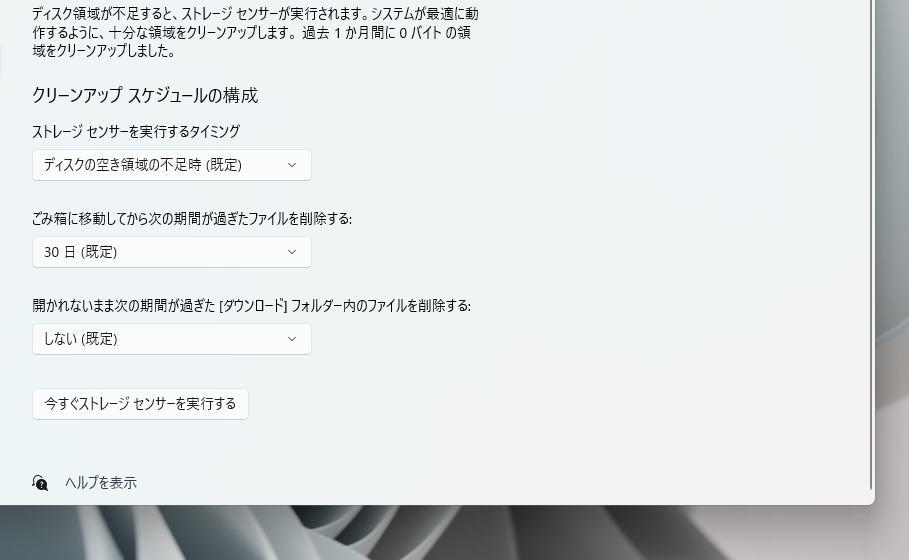
クリーンアップスケジュールの構成に
「ごみ箱に移動してから次の期間が過ぎたファイルを削除する」という項目があるので
ここから消したい日数を指定します。
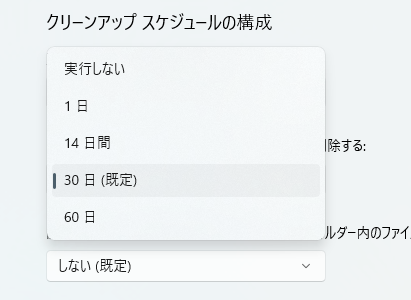
日数は1日、14日間、30日、60日と設定が可能です。
この日数を過ぎたファイルがゴミ箱から完全に消去されます。
レビュー
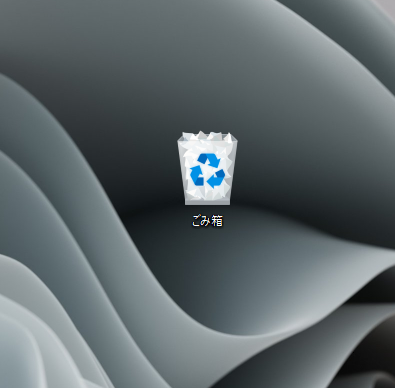
ついつい溜ってしまって1GBなど余裕で溜ってしまいます。
これを設定しておけば14日など指定日数で自動で削除されるので整理の手間が省けます。
また容量のひっ迫もなくなりとても便利です。
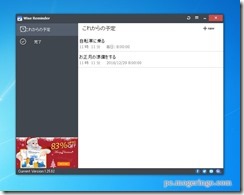
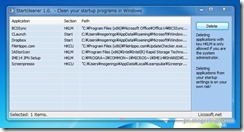




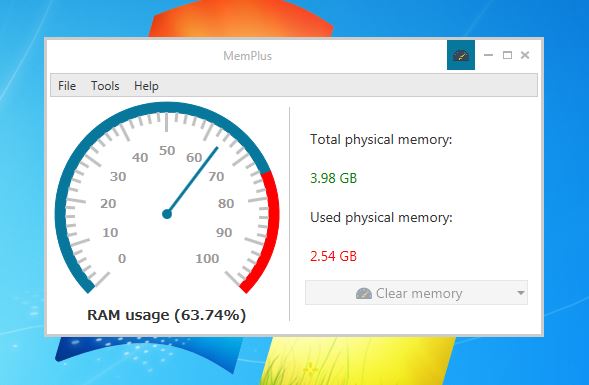

コメント